β版のOSは徐々にフィードバックを反映させ、完成版に近づいていくが、更新があった場合も、iPhone、iPad側からソフトウェアアップデートで新たなバージョンをダウンロードすることができ、手間はかからない。製品版のOSをインストールしているときに比べると、アップデートが頻繁にかかってしまう可能性はあるが、新機能をいち早く試せる代償と考えておけばいいだろう。
ただし、メインで使っているiPhoneにβ版をインストールするのは、お勧めできない。いざというときに電話やメッセージなどの連絡手段が使えなくなってしまうのは、避けたいからだ。β版にバグはつきもの。もし機種変更前の古いiPhoneを持っている場合は、それを使ってみるのがいい。また、iPhoneとiPadを持っている人は、iPad側にインストールすることをオススメしたい。iOS 11はiPadでの進化が大きいため、インストールするメリットも大きくなりそうだ。
2.バックアップから復元すれば元に戻せる

とはいえ、やはりバグが気になるという人は、製品版としてリリースされているOSに戻したほうがいい。β版はあくまで、先行して新しいバージョンのOSをテストするためのもの。安定性を最優先したいときは、現行バージョンのOSを使うべきだ。ただし、一度β版をインストールしてしまうと、iPhone、iPadからは、データを残したまま、元のバージョンに戻すことができないため、注意が必要だ。
このようなときは、iTunesの暗号化バックアップを活用するといい。暗号化バックアップは、ソフトウエアを丸ごとPCに保存しておける機能。ここからiPhone、iPadを復元すると、アプリの中のデータまで、バックアップを取ったときとほぼ同じ状態にまで戻すことができる。
方法は簡単で、iPhone、iPadをPCとケーブルで接続し、iTunesを起動させる。次にiPhone、iPadの概要を開き、バックアップ先として「このコンピュータ」を選択。その際に、「ローカルバックアップを暗号化」にチェックをつけ、パスワードを設定すると、ソフトウエアをほぼ丸ごとバックアップすることができる。iPhone、iPadを元のバージョンに戻したいときは、PCと接続した状態で再びiTunesを開き、「iPhone(iPad)を復元」というボタンをクリックすればいい。
この方法を使えば簡単に現行バージョンに復元できるが、大前提として、β版をインストールする前にバックアップを取っておく必要がある。うっかり忘れてしまうと、データも含めてフルリセットしなければいけない状況になってしまうため、バックアップは忘れずに取っておくようにしたい。

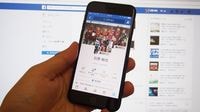





























無料会員登録はこちら
ログインはこちら